آموزش به روز رسانی نرم افزار برنامه نویس ECU KT200:


هنگامی که برنامه نویس KT200 ECU نسخه نرم افزار جدیدی را برای به روز رسانی داشته باشد، یک اخطار دارد "نسخه جدید پیدا شد، به روز رسانی را شروع کنید!".
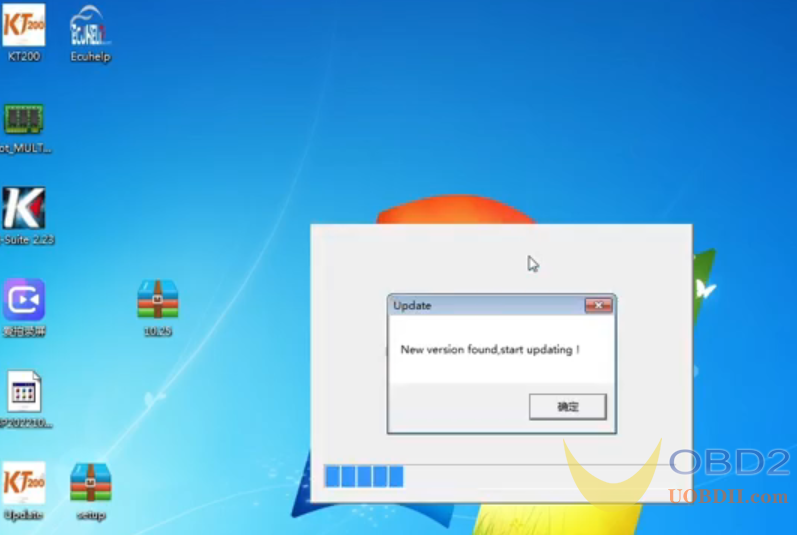

دانلود آخرین نسخه نرم افزار:
https://mega.nz/file/Mbs3XBwY#Ia3erk1QfYFLk5P8fO9JlU3rHBK5fE2Smo2oXGuG0Zo
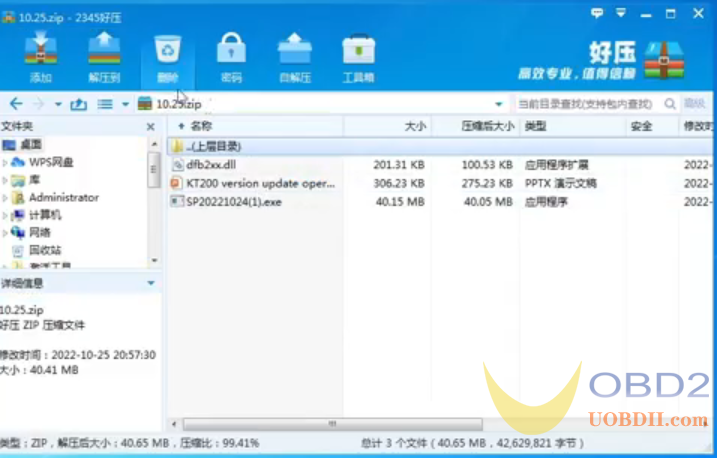

فایل را از حالت فشرده خارج کرده و برنامه را نصب کنید (file.exe)
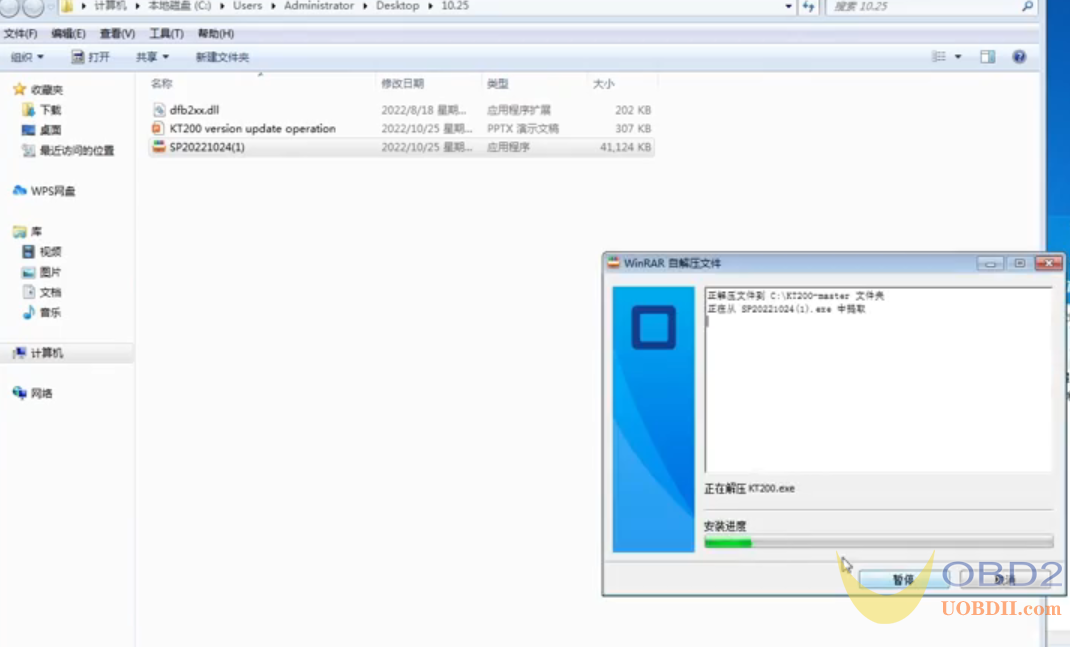

و سپس dfb2xx.dll را کپی کنید
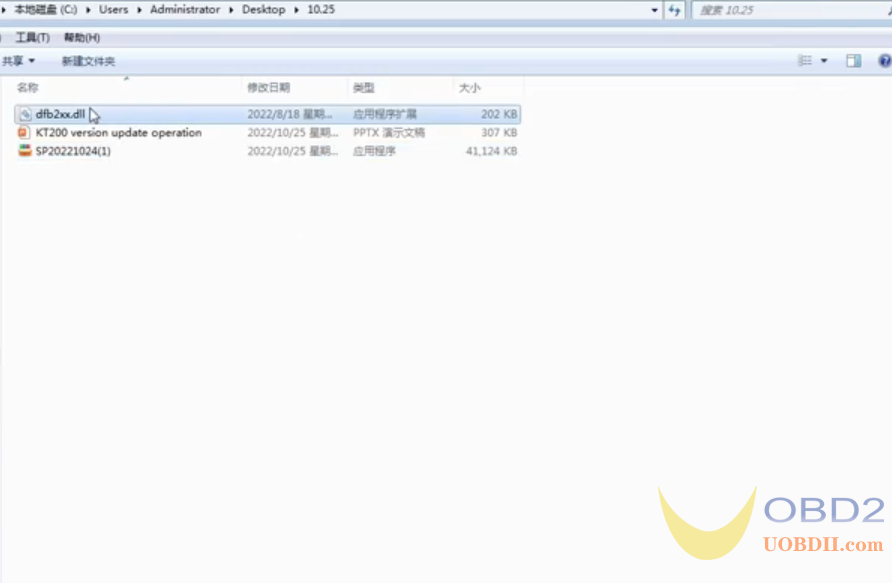

در پوشه C:/KT200-master/DFBTech_Driver/i386 جایگذاری کنید، نسخه قدیمی را جایگزین کنید.
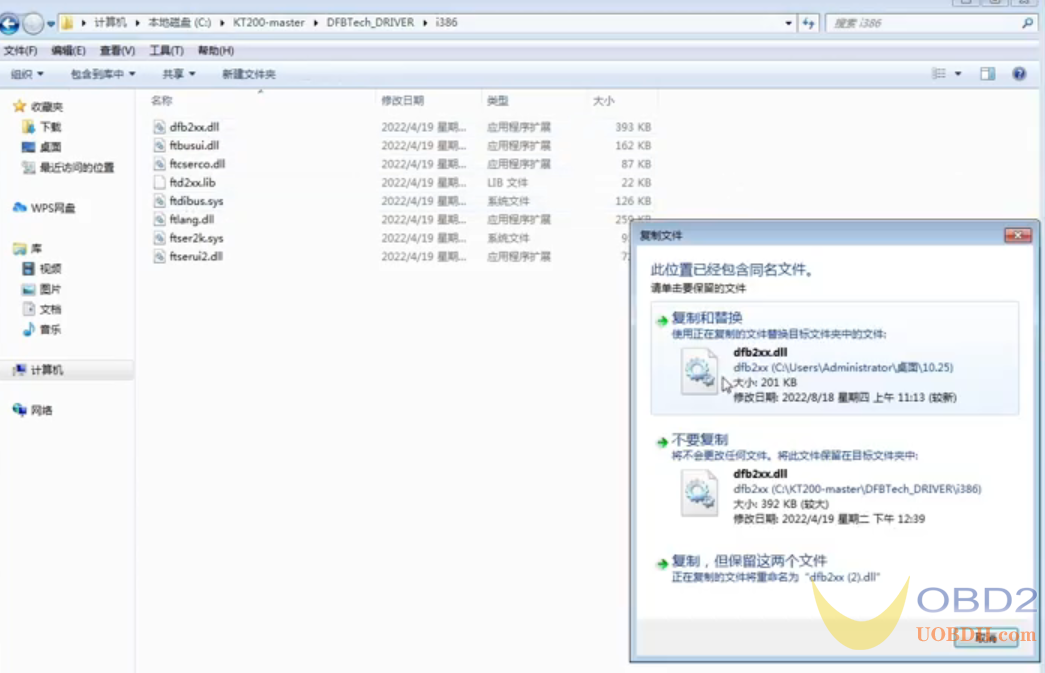

و همچنین dfb2xx.dll را در پوشه C:/Windows/System32 قرار دهید (برای اینکه سیستم شما 32 بیتی است)


اگر سیستم ویندوز شما 64 بیتی است، dfb2xx.dll را در پوشه C:/Windows/SysWOW64 قرار دهید.


پس از چسباندن، دوباره روی "KT200" کلیک کنید، به روز رسانی با موفقیت انجام شد.




راهنمای ویدیویی:
https://www.youtube.com/embed/M2ws7ZCX-mE
:: برچسبها:
KT200 ,
:: بازدید از این مطلب : 836
|
امتیاز مطلب : 0
|
تعداد امتیازدهندگان : 0
|
مجموع امتیاز : 0

